wps下划线怎么打
在WPS中打出下划线可以通过以下几种方法实现:
使用键盘快捷键 - 英文下划线:按住Shift键不放,再按减号键(-) - 中文破折号:切换至中文输入法,按住Shift键不放,再按减号键(-)
通过格式菜单添加 - 选中需要添加下划线的文字 - 点击顶部菜单栏的"开始"选项卡 - 在字体工具组中找到"U"图标(下划线按钮)并点击 - 可选择不同样式的下划线(单线、双线、波浪线等)
使用表格边框功能 - 插入一个1行1列的表格 - 右键表格选择"表格属性" - 在"边框和底纹"中只保留底部边框 - 调整表格宽度和位置作为下划线使用
绘图工具方法 - 点击"插入"→"形状"→选择直线 - 按住Shift键绘制水平直线 - 在格式选项卡中调整线条粗细和颜色
特殊符号插入 - 点击"插入"→"符号"→"其他符号" - 在"特殊字符"选项卡中选择不同长度的下划线符号
注意事项: - 文字下划线会随文字长度自动调整 - 图形下划线需要手动调整位置和长度 - 表格下划线适合需要精确控制长度的情况 - 在页眉页脚中使用下划线时,建议使用表格或图形方式
wps下划线快捷键是什么?
在WPS文字处理软件中,快速添加下划线的操作方式如下:
常规快捷键
- 选中需要添加下划线的文字后,按下Ctrl + U(Windows系统)或Command + U(Mac系统)即可添加单线下划线。连续输入下划线
- 直接输入三个及以上连字符---后按回车键,可自动生成横贯页面的细下划线。 - 输入三个及以上下划线符号___后按回车键,可生成粗横线下划线。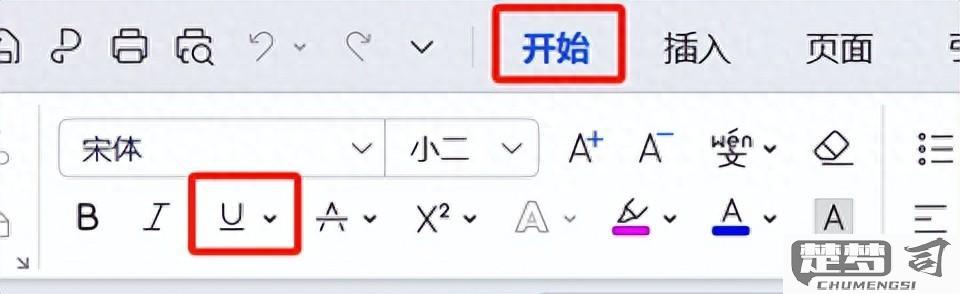
更多样式设置
- 选中文字后右键选择「字体」,或在顶部菜单栏点击「开始」-「下划线按钮右侧下拉箭头」,可设置双线、波浪线等特殊下划线样式,并支持自定义颜色。表格下划线
- 在表格单元格内按Shift + -(减号键)可快速输入短下划线,适合填空场景。
注意:部分快捷键可能因WPS版本不同存在差异,建议通过「工具-自定义快捷键」查看或修改绑定功能。
wps文档中如何添加下划线?
在WPS文档中添加下划线的具体方法如下:
文字下划线 - 选中需要添加下划线的文字 - 点击顶部工具栏中的"U"图标(下划线按钮) - 或使用快捷键
Ctrl + U快速添加空白处下划线 - 将光标定位到需要添加下划线的位置 - 按住
Shift键不放 - 连续按-减号键直到达到所需长度自定义下划线样式 - 选中文字后右键点击 - 选择"字体"选项 - 在弹出窗口中可以设置: - 下划线类型(单线/双线/波浪线等) - 下划线颜色 - 下划线粗细
表格下划线 - 插入表格后 - 选中需要添加下划线的单元格 - 右键选择"单元格属性" - 在"边框"选项卡中设置底部边框线
页眉页脚下划线 - 双击页眉/页脚区域进入编辑 - 使用上述任意方法添加下划线 - 完成后双击正文区域退出编辑
补充说明: - 下划线颜色默认跟随文字颜色,可单独设置 - 波浪线下划线适合标注需要修改的内容 - 过长的下划线可能导致打印时显示不完整,建议控制长度
wps下划线不显示怎么办?
WPS下划线不显示问题解决方案
1. 检查字体设置 - 选中需要添加下划线的文字 - 点击顶部菜单栏的"开始"选项卡 - 查看"字体"组中的"下划线"按钮(U)是否被激活 - 如果按钮灰色不可用,说明当前字体不支持下划线
2. 验证文字格式 - 右击文字选择"字体" - 在字体对话框中检查"下划线类型"是否设置为"无" - 将下划线类型改为需要的样式(如单线、双线等) - 确认"下划线颜色"不是与背景色相同
3. 清除格式重试 - 选中问题文字 - 点击"开始"→"清除格式"按钮(橡皮擦图标) - 重新添加下划线
4. 检查显示比例 - 尝试调整文档显示比例(按住Ctrl滚动鼠标滚轮) - 过小的显示比例可能导致视觉上看不到下划线
5. 文档兼容性问题 - 点击"文件"→"选项"→"常规与保存" - 检查文档是否处于兼容模式 - 尝试另存为.docx格式后重新操作
6. 软件修复 - 关闭WPS - 右键点击WPS快捷方式选择"以管理员身份运行" - 如问题依旧,考虑重装WPS
7. 打印预览验证 - 点击"文件"→"打印预览" - 确认下划线在打印预览中是否可见 - 如果预览可见,可能是屏幕显示问题
8. 替代方案 - 使用表格边框功能模拟下划线 - 插入直线形状作为替代 - 使用全角空格加下划线格式
注意事项 - 某些特殊字体确实不支持下划线显示 - 检查是否启用了"隐藏文字"格式 - 确保没有应用"无填充"的文字效果
